Anydesk: qué es y cómo usarlo - guía de descarga e instalación para Windows y Android
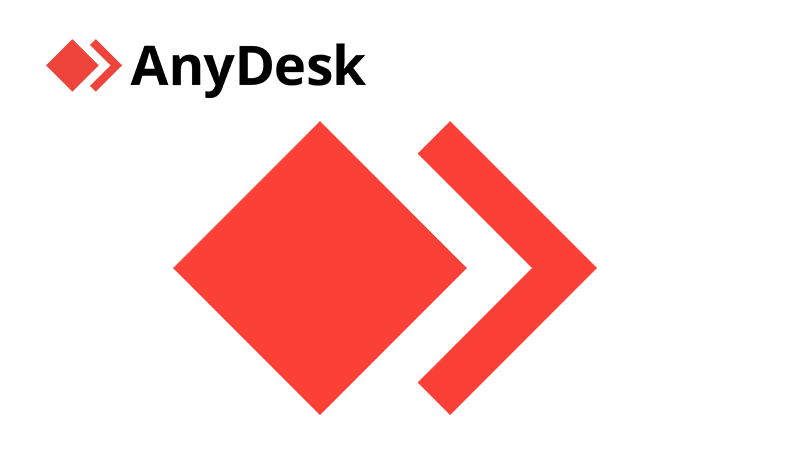
AnyDesk es una aplicación de escritorio remoto que permitirá manejar el ordenador desde cualquier dispositivo inteligente. Lo único que tienes que hacer es tener una conexión estable a Internet, descargar la app tanto para el teléfono como para la computadora e ingresar un código de acceso para que tengas permiso a todas las funciones del ordenador. A través de tu Smartphone, lograrás ver y gestionar varias actividades en tu computadora.
Otra característica destacable es que no ocupa mucho espacio de almacenamiento en el dispositivo que lo instales. Además, es compatible con diversos Sistemas Operativos como Windows, Android, MacOS, Linux, entre otros. Como es una excelente herramienta para manejar el ordenador de manera remota, en este artículo verás los pasos detallados para descargar e instalar AnyDesk, a la vez que tendrás el enlace de descarga para cada SO.
Contenido
Cómo funciona
Como se ha mencionado anteriormente, AnyDesk funciona ingresando un código de acceso que permite el manejo de la computadora desde otro dispositivo inteligente y viceversa. Otra función que puedes aprovechar es la transferencia de archivos para la liberación de memoria o simplemente para resguardarlos en otro equipo.
Inclusive, también puedes trabajar en equipo o paralelamente con otra persona indicándole el código de acceso para que laboren juntos en un mismo ordenador. Si necesitas hacer una gestión rápida o revisar algunos detalles del ordenador, pero no estás cerca de él, lo que debes hacer es instalar AnyDesk en ambos equipos, ingresar desde el teléfono o Tablet donde manejarás la computadora e introducir un código de acceso proveniente del ordenador.
Cómo descargar e instalar
El proceso de descarga e instalación es muy sencillo y rápido. Asegúrate de tener una buena conexión a Internet en los equipos en donde instalarás AnyDesk. En este caso, se explicarán los procedimientos a seguir para Windows y Android.
En Windows
Si quieres descargar AnyDesk para escritorio de Windows 10 o versiones antiguas de Windows, solamente debes seguir estos pasos que se mencionarán a continuación:
- Descarga la app para Windows 10 a través de este enlace. Presiona el botón “Descárguelo ahora”.

- Verás que el archivo se comenzará a descargar en tu ordenador. Una vez que se haya descargado, haz doble clic sobre el archivo de AnyDesk.
- Ahora, introduce el código de 9 dígitos en el otro dispositivo en el que deseas manejar el ordenador.
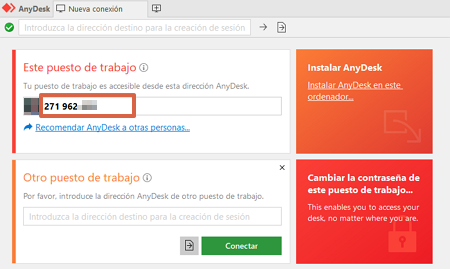
- Si alguien desea entrar a tu ordenador utilizando esta herramienta, verás un anuncio como el de esta imagen, indicando el nombre del dispositivo y su código de acceso. Si eres tú o una persona conocida, presiona “Aceptar”.
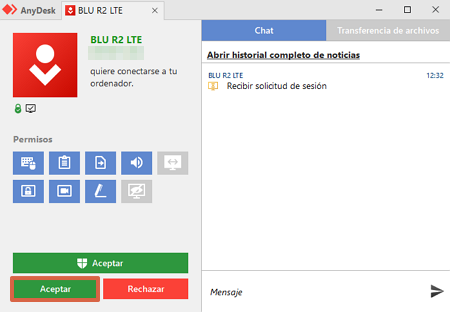
Nota: No es necesario instalar la app, pero sí es importante que tengas a AnyDesk descargado en ambos dispositivos. Asimismo, requerirás de una persona externa que conceda el permiso de acceso a tu ordenador.
En Android
El procedimiento para descargar AnyDesk en Android también es sencillo y rápido únicamente tienes que seguir los siguientes pasos:
- Descarga la app para Android haciendo clic sobre este link.
- AnyDesk te indicará que debes descargar un plugin para controlar el dispositivo de manera remota. Si quieres controlar tu teléfono desde el ordenador u otro equipo, presiona “Ok”. Si únicamente quieres ver el manejo del Smartphone a través de tu computadora, pulsa “Cancelar”.
- Ahora, ingresa el código de 9 dígitos en el otro dispositivo para comenzar a controlar el teléfono desde ese equipo. Si quieres manejar el ordenador a través de tu Smartphone, introduce el código de acceso en la casilla “Dirección remota” y presiona la flecha para iniciar la vinculación.
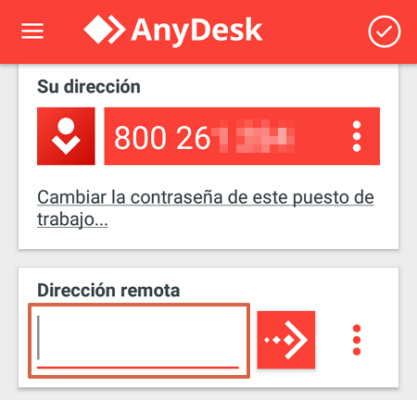
- Si alguien quieres ingresar a tu móvil, verás una notificación como la que se muestra en la imagen. Tendrás que marcar las casillas correspondientes y luego oprimir “Aceptar”.
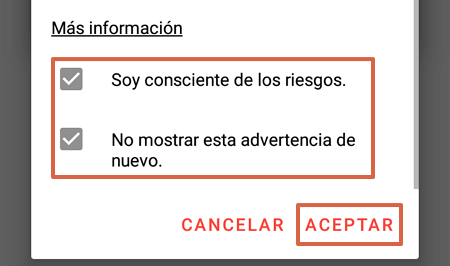
- Verás que tendrás una solicitud entrante de conexión. Si es de alguien reconocido, selecciona “Aceptar”.
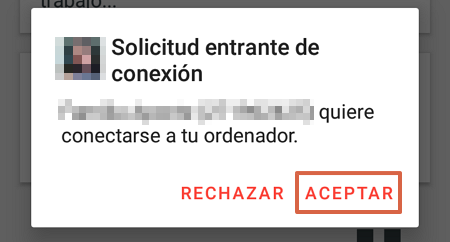
Nota: Otra característica destacable es que, cuando finalices la sincronización de dispositivos, observarás un historial de los dispositivos que han tenido acceso remoto en la computadora. Así llevarás un control y mejor organización de aquellos equipos que han entrado a tu ordenador.
Descargar en otras plataformas
El procedimiento de descarga e instalación para otros Sistemas Operativos es similar al que se ha detallado para Windows 10. En vista de ello, lo único que debes hacer es descargar la app correspondiente a tu Sistema Operativo y ejecutar los pasos que se han propuesto. Aclarado este punto, en el siguiente listado verás los enlaces de descarga para cada SO:
- MacOS (haz clic sobre este enlace).
- iOS (pulsa este link para descargar el archivo en un ordenador. Si cuentas con un iPhone, este es el enlace que debes usar).
- Linux (presiona este vínculo).
- FreeBSD (selecciona este enlace).
- Raspberry Pi (oprime este link).
- Chrome OS (elige este vínculo).
Sin duda, AnyDesk es una buena alternativa para revisar el ordenador o dispositivo inteligente de manera remota, es decir, sin tener que estar cerca del equipo. Recuerda mantener una buena conexión a Internet e ingresar correctamente los códigos, puesto que de eso dependerá el acceso a la máquina para realizar las gestiones pertinentes.
